
Este software mantendrá sus controladores en funcionamiento, lo que lo mantendrá a salvo de errores comunes de la computadora y fallas de hardware. Verifique todos sus controladores ahora en 3 sencillos pasos:
- Descarga DriverFix (archivo de descarga verificado).
- Hacer clic Iniciar escaneo para encontrar todos los controladores problemáticos.
- Hacer clic Actualizar los controladores para conseguir nuevas versiones y evitar averías en el sistema.
- DriverFix ha sido descargado por 0 lectores este mes.
Si estamos hablando de juego de azar, los problemas de periféricos son los más comunes.
De ratones y teclados, a los altavoces y auriculares, todos los jugadores de Windows 10 tenían al menos un problema con ellos.
Eso es porque cuando juegas, tiendes a abusar de tus periféricos y llevarlos al límite. Y eso está bien, porque les sacas algún tipo de uso.
Pero que haces cuando tu teclado deja de funcionar sin ningún motivo?
Esa es una situación bastante molesta, y exactamente el problema que muchos jugadores de Uplay informaron la mayoría de las veces. Muchos de ellos dijeron que cuando jugaban un juego en su
PC con Windows 10, el teclado simplemente deja de responder.Si se ha encontrado con el mismo problema, siga leyendo para descubrir cómo resolverlo.
¿Cómo puedo arreglar el teclado si deja de funcionar en los juegos de Uplay?
1. Controles comunes

- Si está utilizando un teclado con cable, asegúrese de que no haya ningún problema con el cable.
- Conecte su teclado en otro puerto USB.
- Si está utilizando un Teclado bluetooth, asegúrese de que no se haya desconectado de su PC.
- Verifique el nivel de batería del teclado.
- Ir Ajustes > Actualización y seguridad > Solucionar problemas > desplácese hacia abajo hasta que vea Teclado > haga clic en él> haga clic en Ejecute el solucionador de problemas. Si hay un problema con el teclado, es posible que el solucionador de problemas del teclado pueda solucionarlo.
Si el solucionador de problemas se detiene antes de completar el proceso, corríjalo con la ayuda de esta guía completa.
2. Deshabilitar superposiciones
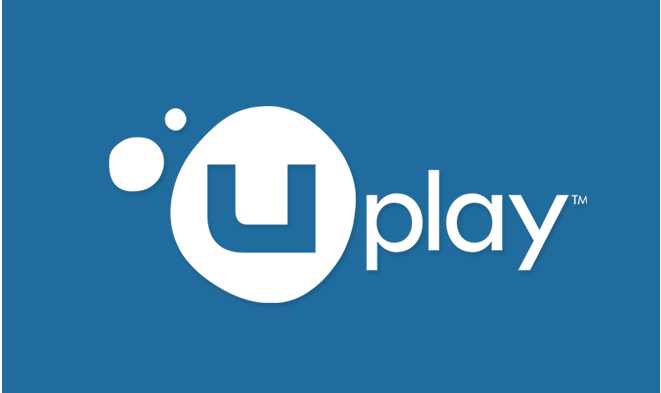
Parece que los juegos de Uplay y Ubisoft no se llevan muy bien con las superposiciones.
Si está utilizando Discord, Mumble o Twitch, asegúrese de desactivar sus superposiciones. Siempre que ocurra el problema, verifique sus aplicaciones y superposiciones en segundo plano porque una de ellas probablemente sea la causa.
Muchos jugadores de Uplay resolvieron el problema desactivando la superposición de Discord. Le recomendamos que lo pruebe también, ya que puede resolver su problema.
3. Comienza el juego con derechos administrativos.

- Si está experimentando el problema en un juego determinado, ciérrelo. También cerrar Uplay.
- Ahora ve al Carpeta de Instalacion del juego.
- Haga clic derecho en su atajo (game.exe) y haga clic en Ejecutar como administrador.
- El juego debería comenzar normalmente y el problema con el teclado debería desaparecer.
¿No pasa nada al hacer clic en Ejecutar como administrador? No se preocupe, tenemos la solución adecuada para usted.
Tenga en cuenta que esto es solo una solución y tendrá que repetirlo cada vez que abra el juego. Si desea una solución más permanente, puede configurar el juego para que siempre comience con derechos administrativos:
- Busque el acceso directo del juego y haga clic con el botón derecho en él.
- Seleccione Propiedades.
- Ahora haga clic en el Pestaña de compatibilidad.
- En Configuración, marque la Ejecute este programa como administrador opción.
- Hacer clic Solicitar y entonces OK.
4. Actualiza el controlador de tu teclado

- En el cuadro de búsqueda de Windows, escriba dispositivo y haga clic en el primer resultado. Alternativamente, puede presionar el Tecla de Windows + X y seleccione Administrador de dispositivos.
- En el Administrador de dispositivos, ubique su controlador de teclado y haga clic derecho en él.
- Ahora haga clic en Actualizar controlador.
- En la ventana que aparece, haga clic en Busque automáticamente el software del controlador actualizado.
- Cuando encuentre un nuevo controlador, instálelo.
¿Sabías que la mayoría de los usuarios de Windows 10 tienen controladores obsoletos? Sea un paso adelante con esta guía.
También puede intentar reinstalar el cliente Uplay, pero muchos usuarios ya lo han intentado sin éxito. Tu mejor opción es ejecutar el juego con derechos administrativos o desactivar las superposiciones.
Después de seguir estos pasos, su teclado debería funcionar bien en Uplay y en los juegos de Ubisoft.
Si tiene alguna otra sugerencia o pregunta, no dude en consultar la sección de comentarios a continuación.
LEA TAMBIÉN:
- ¿Tu micrófono no funciona en Uplay? Esto es lo que puede hacer
- Mueva los juegos de Uplay a otra unidad / computadora en dos sencillos pasos
- ¿El chat de Uplay no funciona? Prueba estas sencillas soluciones


![[Solucionado] El IME del teclado japonés no funciona en Windows 10](/f/b87ab22d4680ca9bf16483687c84a5a6.jpg?width=300&height=460)